- Слацк је један од најбољих софтвера за сарадњу на тржишту и за мале и за велике тимове.
- Обично, ако не можете да се повежете са апликацијом, постоји проблем са вашом интернет везом.
- Међутим, њихови сервери могу бити погођени, тако да би требало да проверите и да ли постоји прекид рада.
Проблеме са слабом везом је немогуће избећи када имате болно спору или непоуздану интернет везу.
Постоје тренуци када Слацк заправо не ради и проблеми са везом потичу са њихових сервера, али можда вам се неће допасти оно што ћете прочитати.
Главни разлог за проблеме са Слацк везом није повезан са њиховом инфраструктуром, већ се налази у вашој интернет вези.
То што морате да се бавите непосланим Слацк порукама или позивима где се звук често прекида и искључује није сценарио у коме желите да будете део предуго.
Не очекујете да ћете то добијати од ове популарне апликације за размену порука и сарадњу на дневној бази, али ово није време за губљење стрпљења.
У овом чланку ћемо истражити неке од најбољих начина за решавање проблема са Слацк везом.
БЕЛЕШКА
Довндетецтор пријављује прекид сервера за Слацк. Ако тренутно нисте у могућности да се повежете, имајте на уму да компанија каже да ради на решавању проблема који је у току од око 12:30 ЕТ/9:30 ПТ.
Шта могу да урадим ако се Слацк не повеже на Интернет?
1. Проверите своју интернет везу
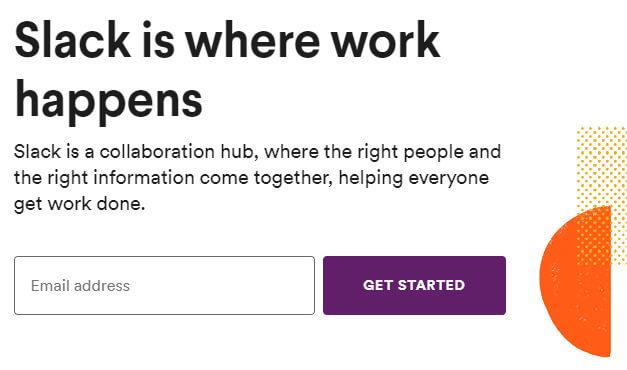
- Отворите било коју другу веб страницу.
- Ако се ни та веб страница не учита, ресетујте интернет везу.
- Покушајте поново да учитате Слацк.
Ово звучи прилично основно, али у неким случајевима ваша интернетска веза може бити разлог зашто се Слацк не повезује на Интернет.
2. Покрените Слацк тест везе
- Пријавите се на свој Слацк радни простор.
- Приступите Слацк страници за тестирање да бисте проверили везе.

- У одељку ВебСоцкетс погледајте резултате и за ВебСоцкет (Фланнел [примарни]) и ВебСоцкет (Фланнел [Бацкуп]) .
- Успешан тест ће открити икону означеног круга .
- Уместо неуспелог теста ће се приказати икона упозорења .
- У случају било каквих грешака, обратите се администратору мреже или Интернет провајдеру.
3. Обришите кеш меморију
- Отворите апликацију Слацк .
- Кликните на Хелп на траци менија вашег рачунара.
- Изаберите Решавање проблема .
- Кликните на Обриши кеш и поново покрени .

Након брисања кеша, проверите да ли Слацк и даље има проблема са повезивањем на Интернет.
4. Подесите свој прокси да би веза са Слацк-ом остала отворена
- Посетите Слацк УРЛ страницу .

- Овде морате да ставите на белу листу све наведене УРЛ адресе .
- Посетите ту страницу из сваког радног простора ако ваше окружење захтева приступ вишеструким радним просторима и/или организацијама.
- Затим проверите да ли ваш прокси користи ССЛ дешифровање .
- Ако јесте, време је да се изузму следећи домени: *.слацк-мсгс.цом всс-примари.слацк.цом всс-бацкуп.слацк.цом всс-мобиле.слацк.цом .
Увек запамтите да се проксији и заштитни зидови често петљају око везе између Слацк сервера за размену порука и апликација чланова.
Ово може бити случај ако постоји грешка ВебСоцкет-а у нашем Слацк тесту везе или ако постане немогуће повезивање са одређене локације.
5. Прикупите и пошаљите Нет Логс
- Отворите апликацију Слацк .
- Кликните на Хелп на траци менија вашег рачунара.
- Изаберите Решавање проблема .
- Изаберите опцију Рестарт анд Цоллецт Нет Логс .
- Када се апликација поново покрене, поновите проблем.
- Затворите и поново покрените Слацк.
- Време је да пошаљете Слацку е-поруку на феедбацк@слацк.цом са Нет Лог датотеком или користите образац за контакт .

Имајте на уму да име датотеке мора да почиње са нет-лог.
Надамо се да вам је овај водич успео да вам помогне да решите проблеме са Слацк везом изазване самим интернетом, антивирусним софтвером или безбедносним поставкама, прекидима са услугама трећих страна или грешкама са складиштем апликација или Слацк серверима.
Такође, не заборавите да ДНС кварови долазе у много облика, али сви указују на чињеницу да ваш претраживач не може да се повеже са доменом одређене странице.
Научите како брзо да решите ДНС ПРОБЕ ФИНИСХЕД НКСДОМАИН Цхроме грешке и наставите да уживате у Слацк-у као и обично.
Да ли знате нека алтернативна решења? Само звучите у коментарима испод.
Често постављана питања
- За шта се користи Слацк?
Слацк се користи за тренутну комуникацију, дељење датотека и сарадњу између чланова вашег тима.
- Зашто се мој Слацк не повезује?
Ако се Слацк не повезује, највероватнији проблем је ваша интернетска веза. Ако ваша интернет веза ради, покрените Слацк тест повезивања и обришите Слацк кеш меморију.
- Да ли Слацк ради без ВиФи-а?
Слацк је онлајн услуга и потребна јој је активна интернет конекција, Ви-Фи или Етхернет, да би радила.
- Зашто је Слацк спор?
Најчешћи узрок овог проблема је ваша интернетска веза. Ако је Слацк спор, уверите се да немате преузимања која се покрећу у позадини.
![Није могуће додати спољне кориснике као члана у СхареПоинт [ФИКС] Није могуће додати спољне кориснике као члана у СхареПоинт [ФИКС]](https://blog.webtech360.com/resources3/images10/image-454-1008182421991.png)
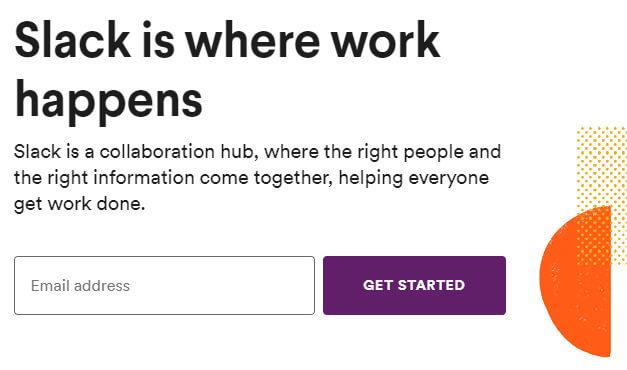









![Мицрософт тимови се стално рестартују [Поправљено] Мицрософт тимови се стално рестартују [Поправљено]](https://blog.webtech360.com/resources3/images10/image-662-1009005002720.jpg)




















